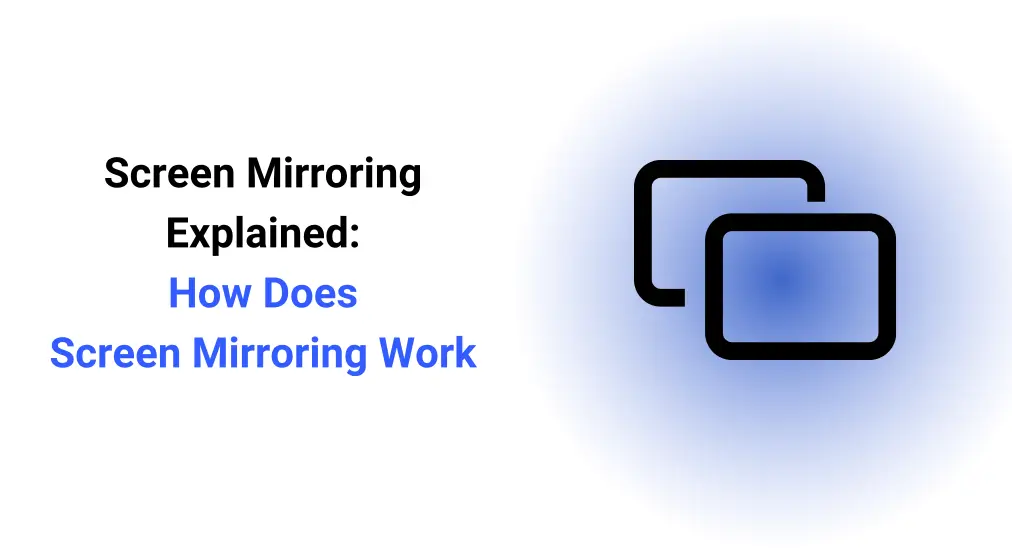
La duplication d'écran est un excellent moyen de regarder du contenu depuis votre téléphone sur un écran plus grand. Peut-être en avez-vous entendu parler, mais Comment fonctionne la duplication d'écran? Aujourd'hui, ce blog vous offrira un guide complet de la technologie de duplication d'écran et de son fonctionnement. De plus, quatre technologies populaires de duplication d'écran vous seront présentées afin que vous puissiez les utiliser plus facilement dans la vie.
Table des matières
Qu'est-ce que la duplication d'écran ?
La duplication d'écran est une technologie qui vous permet de diffuser du contenu en temps réel, ce qui signifie que vous pouvez partager l'écran entier d'un appareil avec le récepteur ciblé en même temps grâce à la technologie de duplication. Pour utiliser la duplication d'écran, vous avez besoin d'un appareil récepteur, tel qu'une TV principalement, et d'un appareil émetteur comme un smartphone, une tablette ou un ordinateur portable en utilisant une application ou un HDMI cordon avec un adaptateur.
Nowadays, screen mirroring is frequently used in schools, businesses, and homes for content sharing. It is a safe fuel to boost interactivity and collaboration. Now there is four common screen mirroring technologies introduced below, let's keep reading to have a deeper learning about the technology.
Qu'est-ce que Miracast ?

Miracast est une norme de communication sans fil créée par la Alliance Wi-Fi qui est adopté pour transmettre des données depuis des appareils émetteurs tels que des ordinateurs portables, des tablettes ou des smartphones vers des récepteurs d'affichage tels que des TV, des moniteurs ou des projecteurs. Il peut remplacer le câble de l'appareil à l'affichage, ce qui signifie qu'il prend en charge la transmission point à point via une infrastructure réseau ou Wi-Fi Direct, tout comme le Bluetooth.
This standard protocol is compatible with most smart TVs, laptops, and mobiles. It refers to a cross-platform standard, unlike other protocols such as Apple's AirPlay or Chromecast's Google Cast that use their own proprietary standard. Plus, Miracst is a part of the Wi-Fi features on your device that you are allowed to leverage by default.
Une fois que deux appareils se connectent directement, l'un remplit son rôle de source de transmission et l'autre agit comme un écran récepteur. Lorsque l'association entre les deux gadgets est effective, vous pouvez envoyer des vidéos en résolution Full HD ou inférieure et un son surround 5.1. De plus, Miracast vous permettra d'envoyer des données jusqu'à 10 fois plus rapidement que Bluetooth, et les informations que vous envoyez seront assurées par WPA2-PSK encryption.
Il existe deux façons de vérifier si votre appareil prend en charge Miracast. Premièrement, recherchez le logo Miracast sur l'emballage ou dans le menu des paramètres de l'appareil. Deuxièmement, vous pouvez visiter le site web de la Wi-Fi Alliance pour voir une liste des appareils Miracast certifiés.
Comment utiliser Miracast :
Étape 1. Vérifiez si votre appareil est compatible avec Miracast : Vous pouvez passer à la Empty character menu > Paramètres > Affichage > Connecter à un écran sans fil ou d'autres termes similaires sur Windows. Ou vous pouvez faire glisser vers le bas le panneau de notification pour voir s'il y a une option de duplication d'écran comme Vue Intelligente on Samsung. What's more, you are allowed to acquire more information from the Product Manual or contact the official for help.
Étape 2. Lorsque vos appareils sont compatibles Miracast, vous devez vous assurer que vos appareils se connectent au même réseau Wi-Fi.
Étape 3. Passez à l'option de duplication d'écran pour appuyer dessus et choisissez votre appareil récepteur pour vous connecter.
Étape 4. Lorsque vos appareils sont appairés avec succès, suivez les instructions à l'écran pour commencer les activités de duplication d'écran.
Qu'est-ce qu'AirPlay?

Apple AirPlay, sorti en 2010 et mis à niveau en 2018, est un protocole de communication sans fil propriétaire développé par Apple Incorporation, qui permet aux appareils Apple de partager des métadonnées avec des appareils compatibles AirPlay via le même réseau.
Originally implemented only in Apple's software and devices, it has licensed the AirPlay protocol as a third-party software component technology to non-Apple devices, and you can check the liste des appareils compatibles avec AirPlay.
Similar to Chromecast, AirPlay needs an external WiFi connection for interconnection of the sender device like iPhone, iPad, Mac, and the receiver device such as AppleTV, and certificated third-party TVs. However, its expensive price and limited compatibility make people hesitate. For instance, you can't AirePlay sur FireStick Directement, ce qui signifie que vous avez besoin de certains outils pour vous assister.
Comment utiliser AirPlay :
Étape 1. Pour vous assurer que votre appareil récepteur est compatible AirPlay, vous pouvez rechercher les informations spécifiques en ligne ou demander de l'aide au personnel.
Étape 2. Ensure your iOS devices are iOS 11 or later, and Mac is running on macOS 10.13 or later. Remember AirPlay won't work on any devices made before 2011.

Étape 3. Connectez vos appareils au même réseau sans fil, et appuyez sur le Duplication d'écran fonctionnalité activée Centre de contrôle. (Vous êtes autorisé à appuyer sur un bouton différent des applications particulières. Par exemple, dans le Photos application, appuyez sur le Partager bouton et AirPlay bouton.)
Étape 4. Choose your receive device from the device list to pair with and then you can mirror your Apple device's screen to the targeted screen.
Qu'est-ce que Chromecast?

Chromecast is a digital media device of Google that allows you to share videos, music, and apps from your mobile devices or computers to the TV screen directly. After plugging into your TV's HDMI port and power, you can cast what you want from an iOS or Android device or the Chrome web browser.
Today, there are two Chromecast models with basic casting functionality. The newer Chromecast with Google TV has its own operating system that runs streaming media apps and other functionality without a smartphone or other device. Plus, you need to use the Google Home app on mobile devices to set up Chromecast, or Google's Chrome web browser on a computer.
Comment connecter Chromecast :
Étape 1. Branchez Chromecast sur votre TV, connectez le câble d'alimentation USB à votre Chromecast, et branchez l'autre extrémité du câble d'alimentation USB à l'adaptateur secteur inclus, puis branchez-le dans une prise murale.
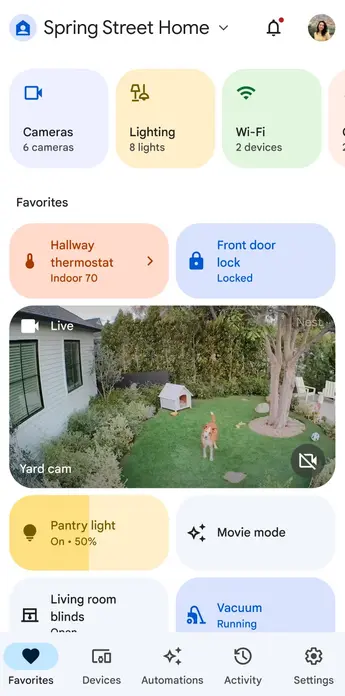
Étape 2. Allumez votre TV et appuyez sur le Saisir ou Source appuyez sur le bouton de votre télécommande jusqu'à ce que vous voyiez l'écran de bienvenue de Chromecast. Téléchargez l Application Google Home Sur votre appareil mobile, connectez vos appareils au même réseau Wi-Fi.
Étape 3. Ouvrez l'application Google Home et suivez les instructions à l'écran. Appuyez Commencez et connectez-vous à un compte Google ou créez-en un.
Étape 4. Cliquez Configurer l'appareil attendre que l'application découvre votre appareil pour se connecter. Si vous voyez un code sur votre TV, cliquez Oui Pour confirmer que le code affiché sur votre TV correspond à celui affiché dans votre application.
Étape 5. Une fois la configuration de Google Chromecast terminée, vous pouvez maintenant diffuser du contenu. Ouvrez une application compatible comme YouTube, Netflix ou Spotify sur votre appareil mobile ou ordinateur, appuyez sur le Diffuser Icône, et sélectionnez votre Chromecast. Votre média sélectionné sera alors diffusé sur votre TV.
Qu'est-ce que DLNA ?
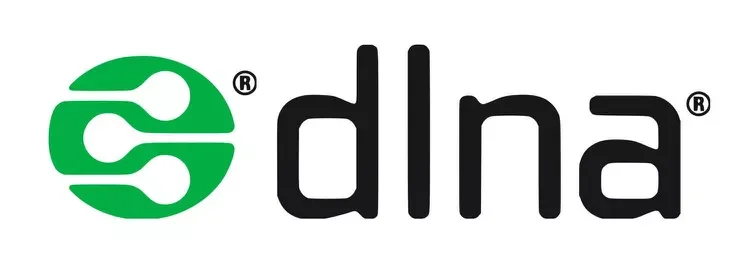
L'Alliance de réseau numérique vivant (DLNA) est un ensemble de normes d'interopérabilité créé par Sony en 2003. Elle vous permet de partager ou de diffuser des médias locaux entre des appareils certifiés DLNA sur le même réseau, tels que des smartphones, des PC, des TV, des consoles de jeux, et plus encore.
DLNA-certified products are normally indicated with a DLNA logo on the product packaging or the device itself, and you won't be able to add DLNA support to your existing devices, because Tech products either have the feature built-in or don't support it at all.
Les appareils compatibles DLNA sont basés sur UPnP (Universal Plug and Play), et il existe trois classes de dispositifs DLNA :
- Appareils de réseau domestique : serveurs multimédia, récepteurs AV, TV, consoles et tablettes.
- Appareils portables mobiles : smartphones et tablettes multimédias.
- Appareils d'infrastructure domestique : routeurs et concentrateurs.
De plus, vous devez noter que les formats de fichiers peuvent poser problème pour certains appareils DLNA incapables de reconnaître les types de fichiers MP4. DRM (Digital Rights Management) may restrain you from sharing some data to protect copyright, and it does not support Apple AirPlay. Now let's see how to use DLNA technology:
Comment utiliser la technologie DLNA:
Étape 1. Tous les appareils ne sont pas compatibles DLNA, alors vérifiez les spécifications ou le manuel d'utilisateur de votre appareil pour Informations de compatibilité DLNA.
Étape 2. Assurez-vous que vos deux appareils prennent en charge DLNA et connectez-les au même réseau Wi-Fi.
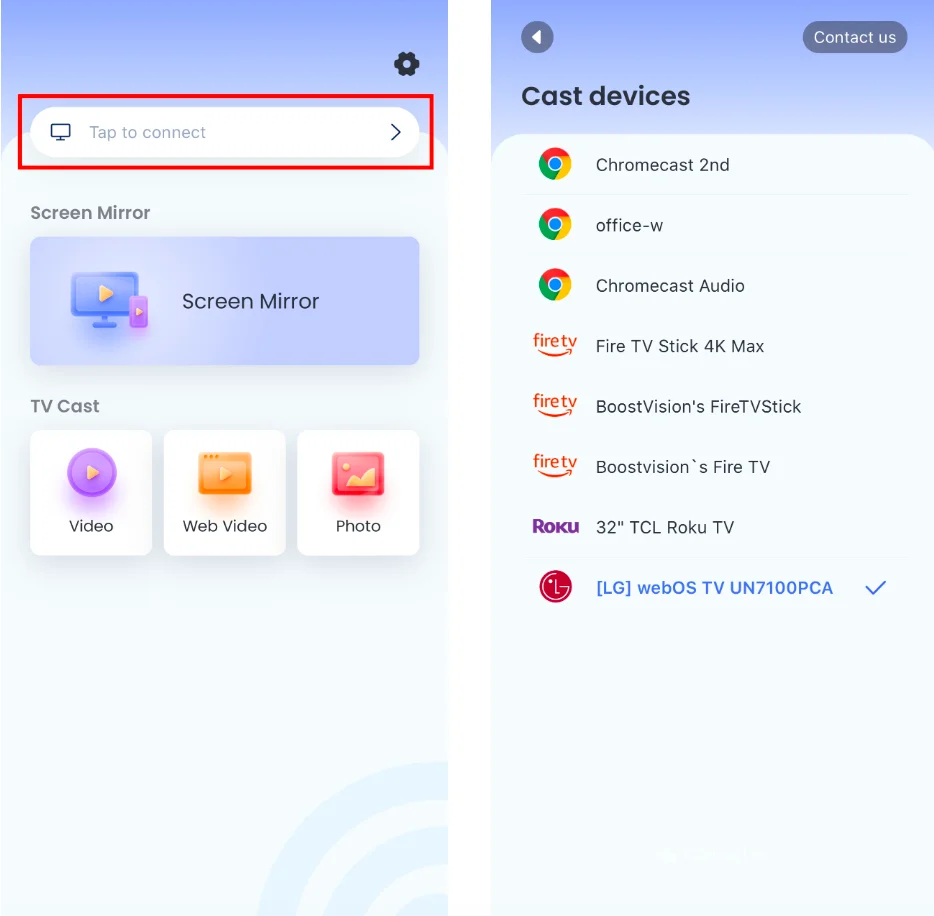
Téléchargez l'application de duplication d'écran : Diffuser sur TV
Étape 3. Télécharger Application DLNA sur votre smartphone et appuyez sur le Appuyez pour vous connecter zone pour connecter votre appareil depuis la liste des appareils.

Étape 4. Ensuite, cliquez sur le Dupliquer l'écran Appuyez sur le bouton et suivez les instructions pour commencer vos activités de duplication d'écran.
Miracast vs. AirPlay vs. Chromecast vs. DLNA
Après avoir une brève compréhension de ces quatre technologies de duplication d'écran, il y a un tableau clair préparé pour vous. La première colonne horizontale est le nom de ces technologies et la première rangée montre les aspects contrastants.
| Fondateur | Compatibilité | Étape 2: Pro | Con | |
|---|---|---|---|---|
| Miracst | Alliance Wi-Fi | Compatible Miracast : La plupart des ordinateurs portables et tablettes Windows récents, des téléphones Windows, des tablettes Android et des téléphones Android intègrent la technologie Miracast. | Large compatibilité des appareils, convivial. | Ne prenez pas en charge la diffusion de contenu protégé, tel que Netflix ou Hulu. Potentiel de latence, adoption limitée. |
| AirPlay | Apple Incorporation | La plupart des appareils Apple : iPhones, iPads, Macs et Apple TV fonctionnant sous iOS 14 ou iPad OS 14 ou versions ultérieures. Pour d'autres marques d'appareils, telles que Fire TV, Roku, vous devez consulter le manuel d'utilisation ou Site web Apple. | Transmission audio et vidéo de haute qualité, convivial, intégration avec d'autres produits Apple. | Compatibilité limitée, prix élevé |
| Chromecast | La plupart des appareils, y compris Android, iOS et Windows. Consultez votre guide produit pour des informations détaillées. | Le dispositif Chromecast est extrêmement portable, simple à diffuser et facile à configurer. | Défaut de sécurité de l'information. | |
| DLNA | Sony | Habituellement, ces appareils ont un logo DLNA. Vous pouvez vérifier les spécifications ou le manuel d'utilisation de votre appareil pour obtenir des informations sur la compatibilité DLNA. | Aidez-vous à explorer plus de potentiel dans les réseaux domestiques | Subtitle files usually have to be embedded into the file. Don't support Apple and Samsung devices. In 2017, the DLNA disbanded as a non-profit trade organization and relinquished all certification and other related support services to Spirespark. |
Pour résumer
La technologie de duplication d'écran est un excellent outil pour vous aider à profiter d'une expérience de visionnage plus immersive. Ce dont vous avez besoin, ce sont des appareils compatibles, une application ou un câble HDMI avec un adaptateur. Cet article présente également quatre technologies de duplication courantes, y compris Miracast, AirPlay, Chromecast et DLNA. Ainsi, vous pouvez avoir une première compréhension d'elles et connaître les façons de les utiliser. Plus important encore, vous pouvez prendre en compte leurs avantages et inconvénients avant d'acheter l'appareil correspondant, ce qui peut vous aider à économiser de l'argent à long terme.
Comment fonctionne la duplication d'écran FAQ
Q: Comment puis-je faire une duplication d'écran sur ma TV?
Trouvez la fonctionnalité intégrée de duplication d'écran (certains l'appellent la diffusion) sur votre téléphone ou tablette. Assurez-vous que vos appareils mobiles et votre TV sont connectés au même réseau sans fil. Ensuite, ouvrez la fonctionnalité de duplication ou de diffusion pour vous connecter à votre TV et vous verrez votre petit écran apparaître sur le grand écran de télévision.
De plus, vous pouvez essayer d'adopter des applications tierces et un câble HDMI avec un adaptateur pour obtenir de l'aide.
Q: Comment fonctionne la duplication d'écran TV?
Il sélectionne un appareil pour envoyer l'écran et un autre pour le recevoir, généralement un appareil mobile comme émetteur et une TV intelligente comme récepteur. L'appareil émetteur envoie une copie de votre écran à l'appareil récepteur via un protocole de duplication d'écran.








